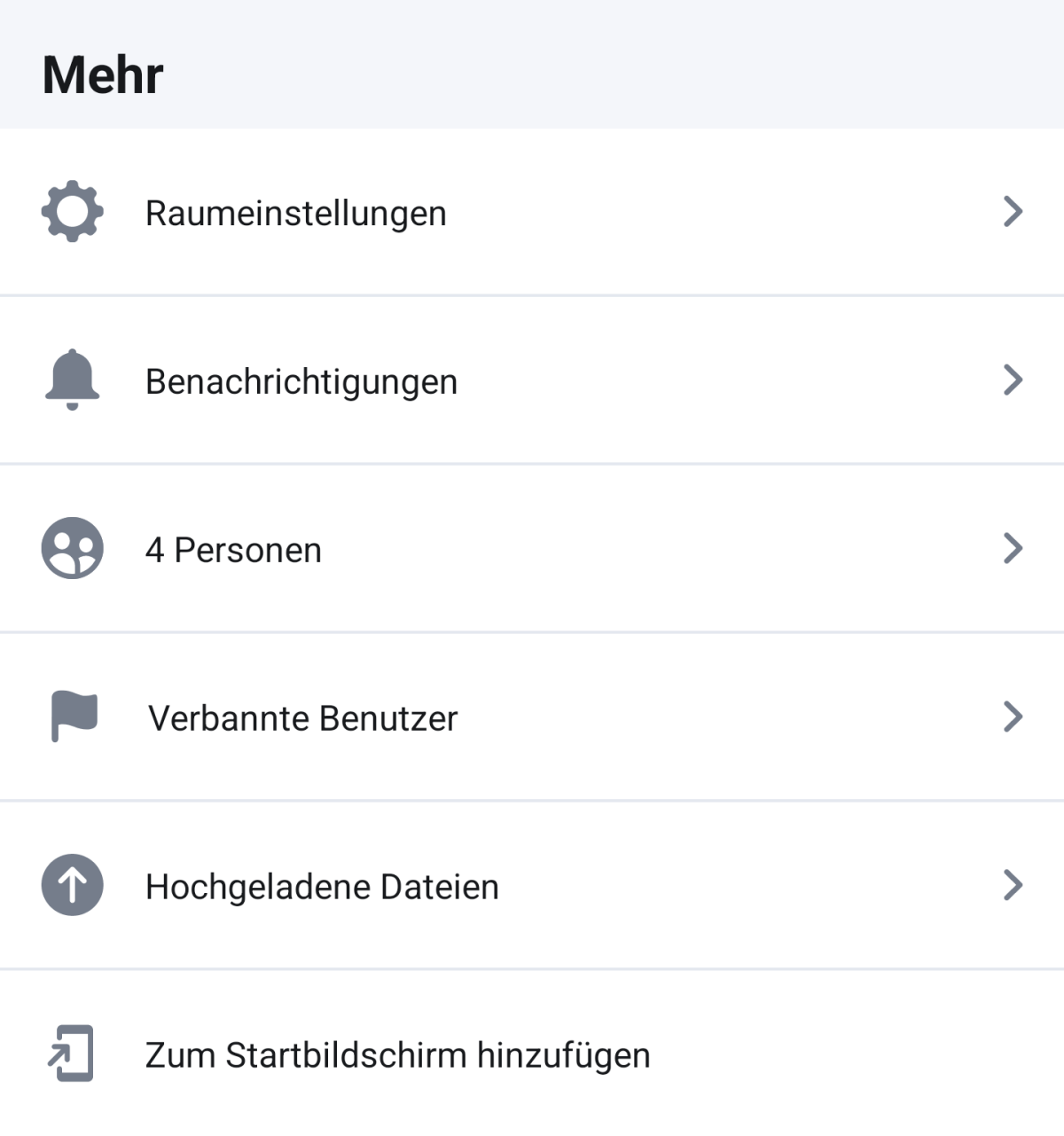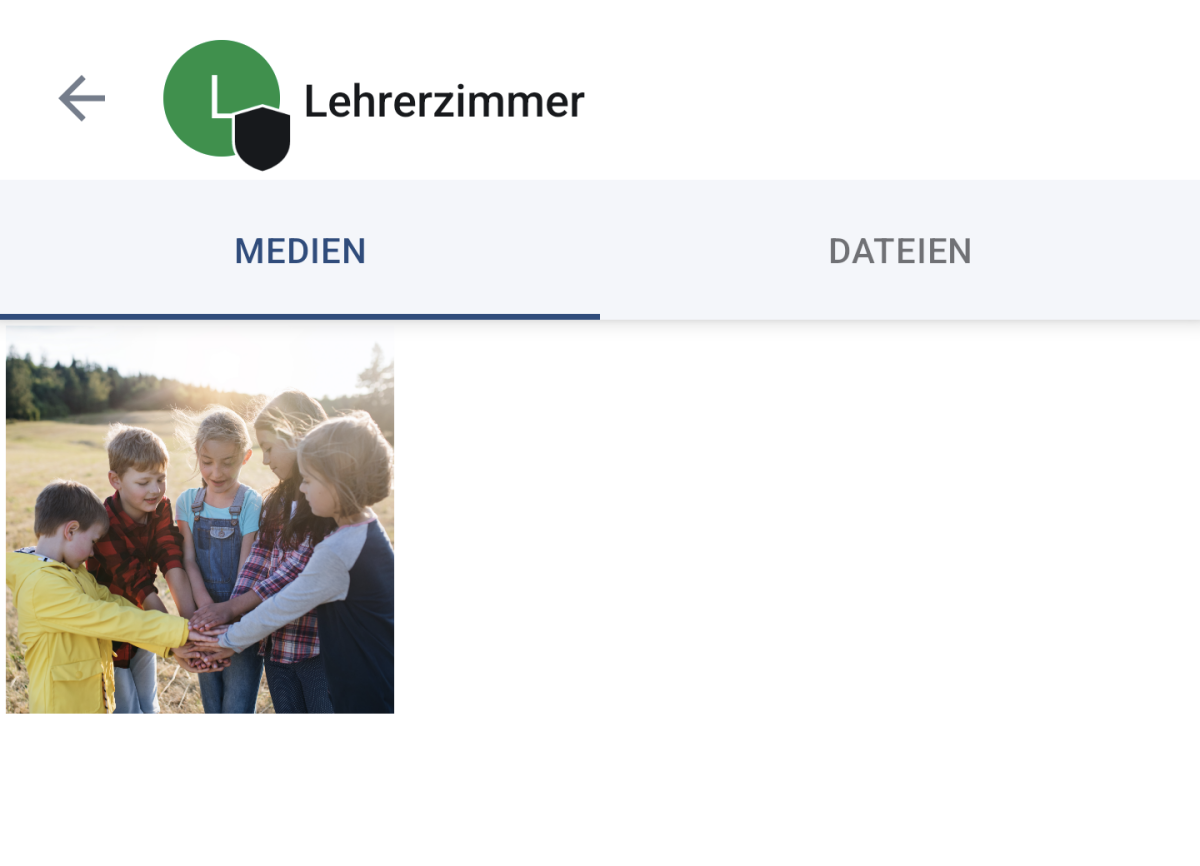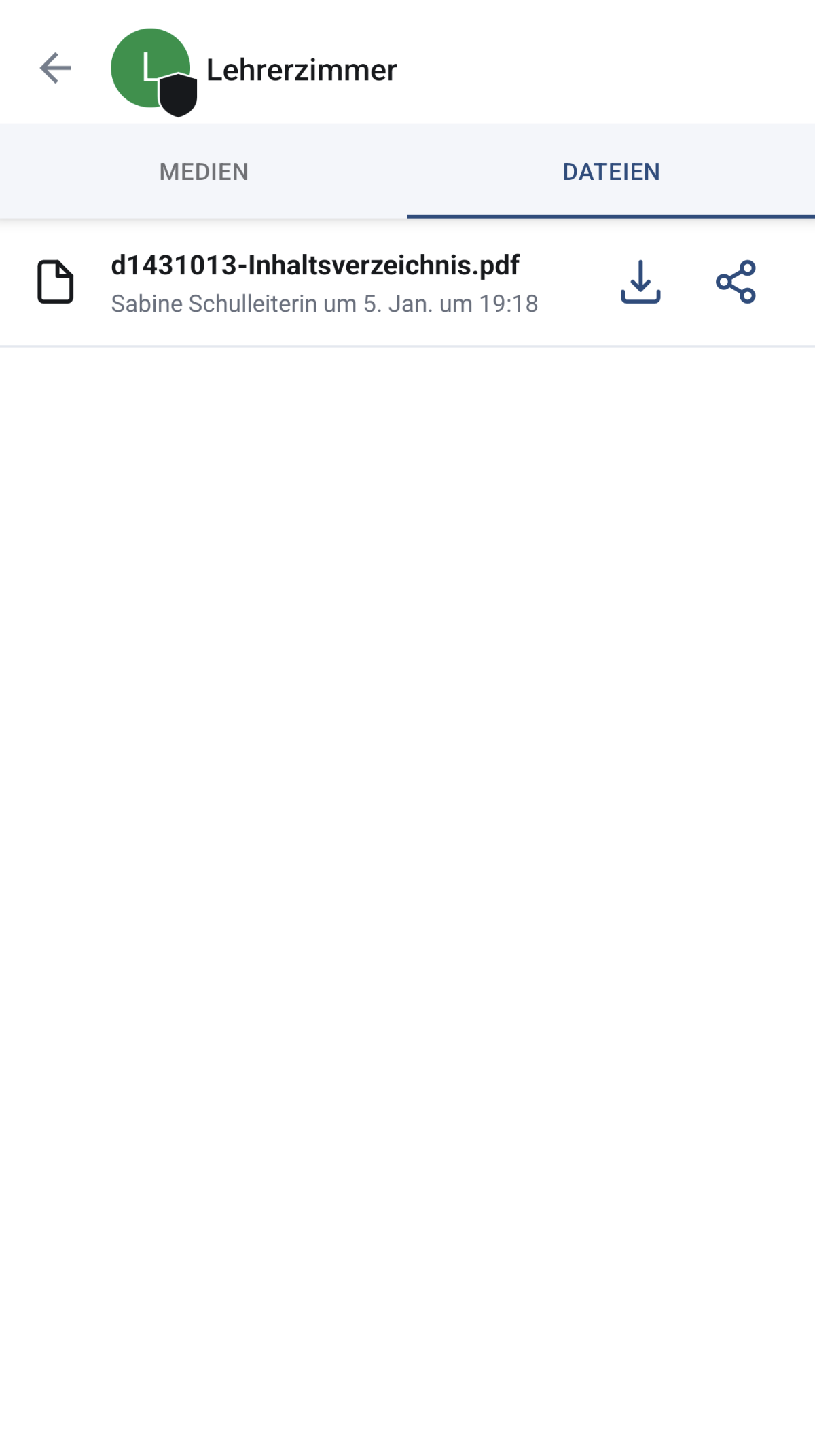Messenger
Hochgeladene Dateien in einem Raum einsehen (Android)
Sie möchten wissen, wie Sie eine Übersicht über alle im Raum hochgeladenen Dateien einsehen können. In diesem Tutorial zeigen wir Ihnen, wie Sie dazu vorgehen.
Die Funktion, hochgeladene Dateien einzusehen, steht nur im Desktop-Client sowie in den mobilen Apps zur Verfügung.
Im ersten Schritt öffnen Sie den Raum, in welchem Sie die Übersicht der hochgeladenen Dateien einsehen möchten. Hier rufen Sie die Rauminformationen auf, indem Sie auf den Raumnamen in der Topbar tippen.
Im Bereich Mehr wählen Sie die Option Hochgeladene Dateien aus.